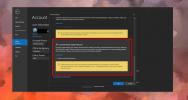Slik lager du underside i OneNote 2010
Hvis du er en tung MS OneNote-bruker, må du irritere deg over at du ikke kan se undersider på en underside du opprettet i den bærbare PC-en din. Delsiden er i utgangspunktet en barneside på en hovedside, som lar deg enkelt ta ekstra notater om innholdet som er skrevet på hovedsiden. Denne undersidefunksjonen har også blitt finjustert for å forbedre den generelle nytten av foreldresider og barnesider. Delsidene er nå innrykket langs høyre side av linjen, slik at du enkelt kan skille delsider fra morsiden. Hvis du bruker OneNote 2010, må du ha lagt merke til at fargene på undersidene er også endret. Denne fargeendringen kan hjelpe deg med å raskt sjekke ut alle undersidene til overordnede sider i listen. OneNote 2010 støtter også å legge til undersiden til 3. nivå på siden din. Innrykk er litt større enn den overordnede undersiden, og du kan raskt identifisere alle undersiders 3. nivå etter farger, ettersom den bruker en lysere fargegradient.
Det er enkelt å lage en ny underside så vel som 3. nivå-underside i OneNote 2010. Start OneNote 2010, åpne notebook-delen, og utvid deretter høyre sidefelt. Nå, klikk på rullegardinmenyen under søkelinjen, og velg deretter alternativet Ny underside. Dette vil øyeblikkelig opprette en ny underside under hovedsiden i den bærbare delen.
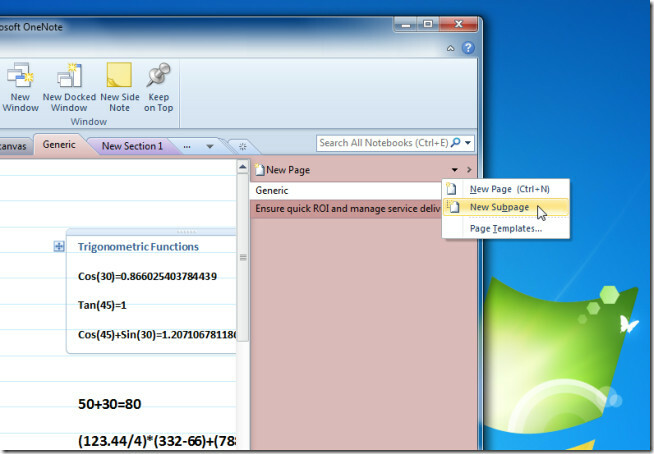
Du kan konvertere denne undersiden til en undersiden på 3. nivå, eller velge alternativet Underside igjen fra menyen for å opprette og konvertere den nye undersiden. For å konvertere hvilken som helst underside til en underside på 3. nivå, høyreklikker du på den og velger alternativet Gjør underside. De Markedsfør undersiden alternativ innrykk undersiden på 3. nivå til venstre side i sidefeltet og plasserer den på undersiden. Hvis du ikke vil se undersidene og undersidene på 3. nivå, kan du velge alternativet Skjul undersider for å øyeblikkelig se alle sidene i den bærbare delen.

Søke
Siste Innlegg
Endre egenskaper og merk dokumentet ditt som endelig i Microsoft Word 2010
Dokumentinformasjon er viktig i den forstand at den gir detaljer so...
Slik videresender du e-postmeldinger automatisk i Outlook 365
En e-postmelding kan enkelt videresendes fra en konto til en annen....
Hvordan fikse 'Beklager, vi kunne ikke logge deg på Google
Outlook kan konfigureres for en Gmail-konto. Faktisk er det kommet ...